Додайте ідентифікатор процесу до рядка заголовка Провідника файлів у Windows 10
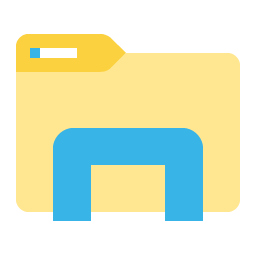
У Windows 10 Anniversary Update є цікавий секретний твик. При застосуванні він змушує File Explorer показувати ідентифікатор процесу (PID) процесу explorer.exe, якому належить поточне відкрите вікно. Ось як увімкнути і як використовувати цю опцію.
PID, видимий у рядку заголовка, є дуже корисною опцією для тих, хто дозволяє відкривати папки в окремому процесі або використовує недокументований перемикач /окремий для програми Explorer.exe. Дивіться таку статтю:
Як запустити Провідник файлів в окремому процесі в Windows 10
Тепер давайте подивимося, як інформація PID у рядку заголовка може допомогти вам визначити необхідний процес. Увімкніть його наступним чином.
- відчинено Редактор реєстру.
- Перейдіть до наступного ключа реєстру:
HKEY_LOCAL_MACHINE\SOFTWARE\Microsoft\Windows\CurrentVersion\Explorer
Порада: див Як перейти до потрібного ключа реєстру одним клацанням миші.
- Тут створіть нове 32-розрядне значення DWORD і назвіть його ShowPidInTitle. Встановіть його значення в 1.
Примітка: навіть якщо ви під керуванням 64-розрядної версії Windows, вам все одно потрібно створити 32-розрядне значення DWORD. -
Вийти з Windows 10 щоб застосувати зміни, внесені цим налаштуванням.
Як варіант, можна просто перезапустіть оболонку Explorer у Windows 10.
Тепер програма File Explorer покаже PID процесу в рядку заголовка:
Використовуючи цей PID, ви можете швидко визначити відповідний процес у диспетчері завдань (або в будь-якому іншому диспетчері процесів, який може показати ідентифікатор процесу). Це може бути корисно, коли вам потрібно вбити або проаналізувати певний екземпляр explorer.exe.
Порада: ви можете підписатися на наш канал на Youtube ТУТ.
Примітка: ця функція офіційно не анонсована і може припинити роботу в будь-який момент. Майте це на увазі. На момент написання цієї статті мені вдалося змусити його працювати в Windows 10 build 14393.
Це воно.

